Общая характеристика программы OrCAD Capture
Таблица 2.3. Пиктограммы панели инструментов режима моделирования.
| Пиктограмма | Эквивалентная команда | Описание команды |
|---|---|---|
 |
New Simulation Profile | Создание нового файла задания на моделирование |
 |
Edit Simulation Setting | Редактирование задания на моделирование |
 |
Run PSpice | Запуск программы PSpice на моделирование |
 |
View Simulation Results | Просмотр графических результатов моделирования |
 |
Voltage/Level Marker | Простановка маркера напряжения/логического уровня |
 |
Voltage Differential Markers | Простановка двух маркеров разности напряжений |
 |
Current Marker | Простановка маркера тока |
 |
Power Dissipation Marker | Простановка маркера рассеиваемой мощности |
 |
Enable Bias Voltage Display | Отображение на схеме узловых напряжений в рабочей точке |
 |
Toggle Voltage On Selected Net | Показать /удалить значение потенциала по постоянному току выбранной цепи |
 |
Enable Bias Current Display | Отображение на схеме токов ветвей в рабочей точке |
 |
Toggle Current On Selected Part/Pin | Показать /удалить значение постоянного тока выбранного вывода компонента |
 |
Enable Bias Power Display | Отображение на схеме рассеиваемой мощности ветви в рабочей точке |
 |
Toggle Power On Selected Part | Показать /удалить значение рассеиваемой мощности по постоянному току выбранного компонента |
На рис. 2.7 указано содержание меню команд при активизации редактора принципиальных схем.
Редактор символов. На рис. 2.8 показано окно редактора страницы принципиальной схемы, на которой расположена дополнительная панель инструментов (рис. 2.9), перечисленных в табл. 2.4.
Таблица 2.4. Пиктограммы панели инструментов режима редактирования символов.
| Эквивалентная команда | Описание команды |
|---|---|
| IEEE Symbol | Размещение условных обозначении в стандарте IEEE |
| Pin | Размещение выводов |
| Pin Array | Размещение массивов выводов |
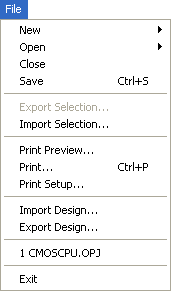
Рис. 2.7. Состав меню команд редактора принципиальных схем
На рис. 2.10 указано содержание меню команд при активизации редактора символов компонентов принципиальных схем.